Windows 10中的截图功能
Windows 10提供了多种方便的截图方式,让用户能够轻松捕捉屏幕上的内容。这些功能适用于不同的需求,例如记录工作进展、保存网页内容、或者与他人分享有趣的瞬间。了解这些截图快捷键,可以让你的工作效率大大提升。
常用截图快捷键
在Windows 10中,有几种主要的截图方法。最常用的快捷键包括:
Windows + PrtScn:这组快捷键可以迅速捕捉整个屏幕,并将截图自动保存到“图片”文件夹的“截图”子文件夹中。
Alt + PrtScn:如果只想截取当前活动窗口,可以使用这个组合键。截取后,屏幕不会有任何变化,但截图会自动复制到剪贴板中,之后可以粘贴到任意图像处理软件或文档中。
Windows + Shift + S:这组快捷键会打开截图工具,让你可以通过鼠标选择截取区域。选择后,截图会复制到剪贴板,同样可以粘贴到其他地方。
使用截图工具
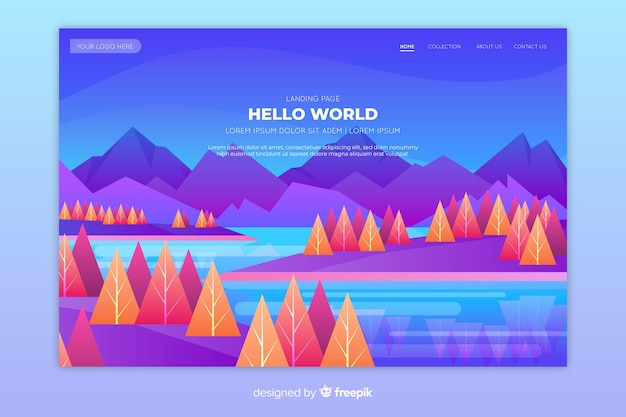
除了快捷键,Windows 10还内置了一个强大的截图工具——“截图和草图”。你可以通过开始菜单搜索“截图和草图”来找到这个工具。它不仅提供基本的截图功能,还有编辑和注释的选项,非常适合需要进行图像处理和标注的用户。
在截图后,你可以使用该工具进行裁剪、绘制、添加文本等操作,方便你进一步处理截图内容。
截图后的保存与分享
完成截图后,除了在本地保存,你还可以将截图直接分享给朋友或同事。通过粘贴功能,便可以将剪贴板上的截图轻松复制到及时通讯软件、电子邮件或社交平台上。这种快速分享方式,极大地方便了日常的交流与协作。
小技巧提升截图效率
在使用Windows 10截图时,熟练掌握这些快捷键能显著提高你的工作效率。你可以考虑为自己常用的截图功能设置快捷键进行个性化定制,让截图更轻松。
了解这些基本的截图技巧后,你就能更好地利用Windows 10的截图功能,轻松捕捉生活中的每一个精彩瞬间。
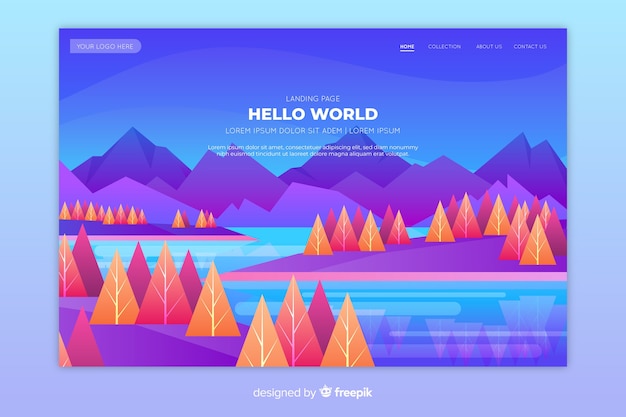








暂无评论内容